Jak odzyskać dokumenty i dane na iPhonie
Autor: Gina Barrow, Ostatnia aktualizacja: 24 grudnia 2019 r
Czy usunąłeś ważne dokumenty i dane z iPhone'a? Chcesz wiedzieć, jak odzyskać dokumenty i dane z iPhone'a? ”Mamy dla Ciebie rozwiązania! Czytaj Wzdłuż!
Część 1. Co to są dokumenty i dane na iPhonie?Część 2. Jak odzyskać dokumenty i dane kopii zapasowej iPhone'a?Część 3. Jak szybko przywrócić dokumenty i dane na iPhonie?Przewodnik wideo: selektywne odzyskiwanie dokumentów i danych iPhone.Część 4. Wniosek.
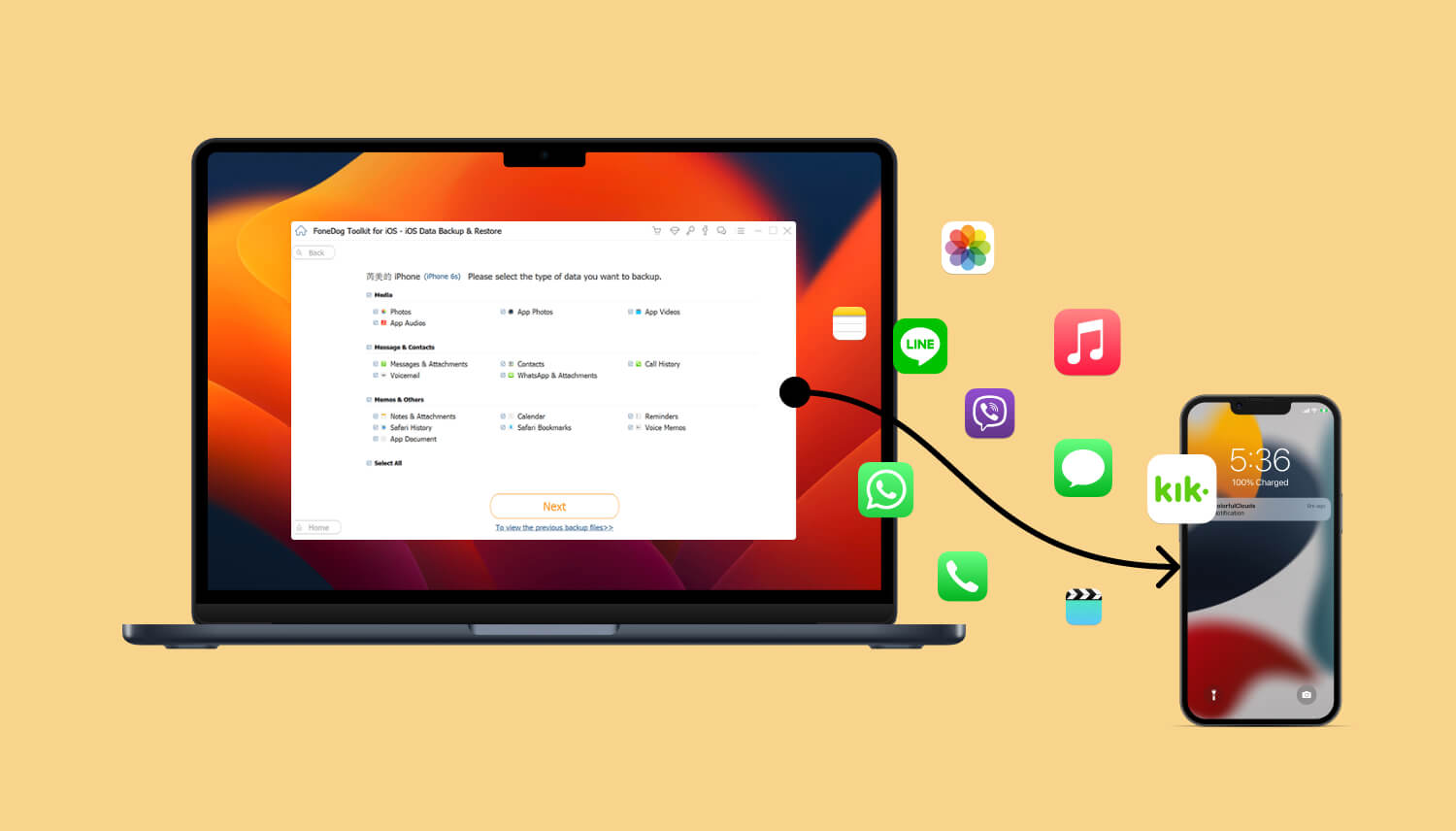
Część 1. Co to są dokumenty i dane na iPhonie?
iPhone będący bezkonkurencyjnym smartfonem w tej generacji ma wiele rzeczy do zaoferowania oprócz podstawowych funkcji połączeń i SMS-ów.
Teraz możesz cieszyć się bezproblemową rozmową dzięki aplikacjom do przesyłania wiadomości błyskawicznych, robić profesjonalne zdjęcia za pomocą najlepszej aplikacji do aparatu i robić więcej prac biurowych lub dokumentów podczas podróży bezpośrednio na iPhonie.
Możesz uzyskać dostęp do swoich dokumentów, danych i innych plików, o ile zapisałeś je na urządzeniu i zdecydowałeś się zsynchronizować je wszystkie na dysku iCloud, gdzie możesz je uzyskać zawsze i wszędzie, o ile masz dostęp do iCloud.
Ze względu na nasze pracowite życie i chaotyczne otoczenie nie można lekceważyć, że czasami jesteśmy stresujący i mogliśmy popełnić poważne błędy na naszych iPhone'ach, takie jak przypadkowe usunięcie ważnych dokumentów.
Co teraz zrobimy? Jeśli jesteś typem osoby, która wykonuje kopię zapasową iPhone'a, masz większe szanse na odzyskanie.
Jeśli nie masz, to powinieneś zacząć szukać najlepszego rozwiązania, które może pomóc odzyskać dokumenty i dane w iPhone.
W tym artykule omówimy proste sposoby odzyskiwania skasowanych plików i danych, a także inne opcje ich odzyskania.
Część 2. Jak odzyskać dokumenty i dane kopii zapasowej iPhone'a?
iCloud Napęd to bezpieczne przechowywanie w chmurze dla wszystkich ważnych dokumentów i danych, takich jak iPhone, iPad, Mac, iPod Touch, a nawet komputer z systemem Windows.
Synchronizuje wszystkie dokumenty i dane na wszystkich urządzeniach i udostępnia pliki każdemu.
Dysk iCloud może pomieścić limit rozmiaru pliku 50 GB dla wszystkich dokumentów biurowych, projektów, raportów, prezentacji i innych, o ile nie przekroczysz limitu rozmiaru pliku.
Istnieją różne sposoby odzyskać dokumenty i dane na iPhonie za pomocą napędu iCloud. Możesz odwołać się do dowolnego z poniższych kroków:
Metoda 1: Odzyskaj dokumenty i dane iPhone'a za pośrednictwem iCloud.com
- Za pomocą przeglądarki internetowej przejdź do iCloud.com
- Przejdź do iCloud Drive
- W prawym dolnym rogu ekranu kliknij „Ostatnio usunięte' przedmiotów
- Przejrzyj usunięte dokumenty i inne dane
- Wybierz dokumenty, które chcesz odzyskać
Możesz także przywrócić wszystkie pliki, przechodząc do Ustawień i klikając przywracać Akta. Pamiętaj, że masz tylko 30 dni na odzyskanie usuniętych dokumentów i danych iCloud.com.

Metoda 2: Przywróć dokumenty i dane iPhone'a za pośrednictwem komputera Mac
- Otwórz kosz na śmieci w stacji dokującej
- Wybierz dokumenty, które chcesz odzyskać
- Przeciągnij i upuść plik (i) na pulpit lub inny wybrany folder
Metoda 3: Pobierz dane i dokumenty za pomocą iPhone'a, iPada i iPoda touch z systemem iOS11
- Uruchom aplikację Pliki
- Stuknij Lokalizacje
- Stuknij Ostatnio usunięte
- Wybierz żądane dokumenty do odzyskania
- Stuknij Odzyskaj
Przypomnienie:
Masz tylko 30 dni odzyskać dokumenty i dane na iPhonie z aplikacji Pliki.
Odzyskiwanie danych na iPhonie, iPadzie i iPodzie touch jest bardzo możliwe, o ile utworzono kopię zapasową wszystkich dokumentów i danych lub zsynchronizowano je we wszystkich urządzeniach iDevices.
Możesz także odzyskać dokumenty i dane z iPhone'a za pomocą pliku kopii zapasowej iTunes, jeśli utworzyłeś kopię zapasową w iTunes.
Jedyną frustrującą rzeczą w tych kopiach zapasowych jest to, że wystarczyło odzyskać tylko niektóre lub kilka plików, ale nie można tego zrobić, chyba że wyodrębnisz całą zawartość, co może doprowadzić do dalszej utraty danych.
Inną rzeczą jest to, że jeśli przegapiłeś okres karencji wynoszący 30 dni, nie masz w ogóle możliwości odzyskania tych ważnych plików.
Jednak prawdziwy problem pojawia się, gdy właśnie odkryłeś, że zapomniałeś wykonać kopię zapasową. Być może słyszałeś milion razy, że musisz wykonać kopię zapasową iPhone'a lub możesz tego żałować.
Jak teraz odzyskasz dokumenty i dane na iPhonie? Nie martw się! Mamy dla Ciebie bardzo dobre rozwiązanie.
Istnieje wiele programów do odzyskiwania, w których priorytetem jest odzyskiwanie danych dla iDevices z kopiami zapasowymi i bez nich. Zdecydowanie zalecamy program, który ma wszystkie opcje odzyskiwania, których właśnie szuka. Dowiedz się poniżej.
Najlepsza część? Następnie jest to najlepszy łatwy sposób na naprawienie dokumentów i danych iPhone'a.
Część 3. Jak szybko przywrócić dokumenty i dane na iPhonie?
Omówiono !! Pierwszą opcją jest odzyskać dokumenty i dane iPhone'a bez kopii zapasowej.
Może to zabrzmieć dziwnie, jak program wykona odzyskiwanie, ale pamiętaj, że technologia naprawdę rozwinie się i upewni się, że wszyscy otrzymają swoje prawdziwe wrażenia mobilne.
FoneDog Toolkit - Odzyskiwanie danych iOS uruchomi głębokie skanowanie na iPhonie lub dowolnym urządzeniu iDevice w celu przywrócenia wszystkich usuniętych lub utraconych plików.
Więc dopóki jest jeszcze wcześnie, upewnij się, że już pobrałeś i zainstalowałeś program FoneDog Toolkit - Odzyskiwanie danych iOS odzyskać te ważne dokumenty i dane. Aby rozpocząć odzyskiwanie, wykonaj następujące czynności:
Wskazówka: Po usunięciu dokumentów z iPhone'a stają się one nieczytelnymi plikami i są przenoszone do wirtualnej przestrzeni, w której pozostają, aż zostaną zastąpione.
Najlepiej jest przestać używać iPhone'a, gdy odkryjesz, że dokumenty te zostały utracone lub usunięte, aby uniknąć nadpisania.
Darmowe pobieranie Darmowe pobieranie
Krok 1. Uruchom FoneDog iOS Data Recovery i podłącz iPhone'a
Po pobraniu i zainstalowaniu programu uruchom FoneDog Toolkit - Odzyskiwanie danych iOS. Kliknij pierwszą metodę odzyskiwania na lewym panelu „Odzyskaj z urządzenia iOS”I podłącz iPhone'a za pomocą oryginalnego kabla USB.
Poczekaj, aż połączenie zostanie automatycznie wykryte, a następnie kliknij „Rozpocznij skanowanie”. Umożliwi to programowi przeanalizowanie urządzenia i rozpoczęcie głębokiego skanowania.
Uwaga: jeśli masz zainstalowany iTunes na komputerze, którego używasz do odzyskiwania, nie uruchamiaj go lub lepiej, aby wyłączyć opcję automatycznej synchronizacji.
Aby wyłączyć automatyczną synchronizację, przejdź do iTunes> Preferencje> Urządzenia, zaznacz „Zapobiegaj automatycznym synchronizacjom iPodów, iPhone'ów i iPadów"

Krok 2. Skanuj, przeglądaj i odzyskuj dokumenty i dane z iPhone'a
Po rozpoczęciu skanowania unikaj używania iPhone'a, aby uniknąć przerwania odzyskiwania. To zajmie trochę czasu w zależności od odzyskanych plików i dokumentów.
Stopniowo program wyświetla wszystkie dokumenty odzyskane z iPhone'a. Po znalezieniu wszystkich dokumentów możesz wstrzymać skanowanie i wyświetlić podgląd elementów.
Jeśli masz pewność, że są to potrzebne dokumenty, zaznacz je indywidualnie, a następnie kliknij przycisk „wyzdrowieć" przycisk na końcu ekranu. Następnie możesz utworzyć nowy folder na komputerze, aby zapisać wszystkie odzyskane dokumenty.
Tylko dwa kroki dzieli Cię od odzyskania ważnych dokumentów na iPhonie.
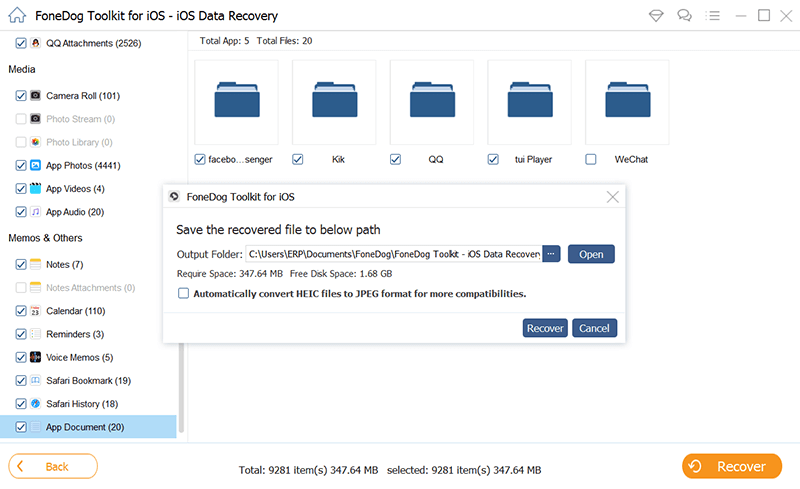
# 2. Przywróć dokumenty i dane iPhone'a z iTunes
Druga metoda odzyskiwania oferowana przez FoneDog Toolkit - Odzyskiwanie danych iOS jest przez iTunes.
Wszyscy wiemy, że nie można selektywnie odzyskać dokumentów tylko z kopii zapasowej iTunes i bardzo trudno jest przywrócić całą zawartość kopii zapasowej.
Odzyskiwanie danych FoneDog iOS udoskonalił sposób uzyskiwania tylko ważnych dokumentów bez konieczności wyodrębniania pozostałej zawartości kopii zapasowej. Oto kroki, jak korzystać z iTunes przez FoneDog Toolkit - Odzyskiwanie danych iOS.
1. Uruchom narzędzie FoneDog iOS do odzyskiwania danych i wybierz opcję Kopia zapasowa iTunes
Uruchom komputer FoneDog Toolkit - Odzyskiwanie danych iOS i kliknij „Odzyskaj z pliku kopii zapasowej iTunes".
Nie ma potrzeby uruchamiania iTunes na komputerze, ponieważ automatycznie wykrywa całą kopię zapasową iTunes, o ile używasz iTunes na tym samym komputerze.
Poczekaj kilka sekund, aż cała kopia zapasowa iTunes wyświetli się na ekranie. Wybierz żądany plik kopii zapasowej, a następnie kliknij „Skanowanie".

2. Wyświetl podgląd i wyodrębnij dokumenty i dane z urządzenia iPhone
FoneDog Toolkit - Odzyskiwanie danych iOS teraz przeskanuje plik kopii zapasowej iTunes i wyodrębni go zaraz po. Ten proces zajmie również trochę czasu, ponieważ przejdzie całą zawartość kopii zapasowej.
Po zakończeniu skanowania możesz zobaczyć wszystkie kategorie typów plików na lewym panelu ekranu. Przejdź do żądanych dokumentów i danych i wyświetl podgląd każdego elementu jeden po drugim po prawej stronie.
Gdy masz już to, czego potrzebujesz, zaznacz je indywidualnie, a następnie kliknij „wyzdrowieć„na końcu ekranu. Nie zapomnij zapisać ich w nowym folderze na komputerze, aby ułatwić dostęp później.
Te dwa kroki są niezbędne do odzyskania dokumentów i danych na iPhonie przy użyciu kopii zapasowej iTunes.
# 3. Wyodrębnij pliki i dane z iPhone'a za pośrednictwem iCloud
Trzecia metoda odzyskiwania oferowana przez FoneDog Toolkit - Odzyskiwanie danych iOS jest przez iCloud.
Jak przedstawiliśmy w pierwszej części tego artykułu, możesz odzyskać dokumenty i dane na iPhonie za pośrednictwem dysku iCloud, o ile jesteś w 30-dniowym okresie karencji.
Jednak może być za późno, jeśli przegapisz 30-dniowe okna i będzie to kłopotliwe, jeśli będziesz musiał usunąć całą zawartość i ustawienia na iPhonie, aby przywrócić z kopii zapasowej iCloud.
Dobra rzecz FoneDog Toolkit - Odzyskiwanie danych iOS ułatwiło odzyskiwanie dowolnych plików z iCloud bez konieczności hazardowania innej zawartości telefonu.
Dowiedz się, jak korzystać z metody odzyskiwania iCloud firmy FoneDog Toolkit - Odzyskiwanie danych iOS.
# 1. Zaloguj się do iCloud
Uruchomić FoneDog Toolkit - Odzyskiwanie danych iOS i kliknij "Odzyskaj z pliku kopii zapasowej iCloud”Na lewym panelu, a następnie zaloguj się do iCloud przy użyciu tych samych danych konta, których używasz na iPhonie.
Jeśli włączyłeś uwierzytelnianie dwuetapowe, musisz tymczasowo je wyłączyć przed uruchomieniem tego oprogramowania.

Wszystkie dane konta nie są zapisywane na serwerze FoneDog Toolkit - Odzyskiwanie danych iOS stosować się do ochrony prywatności.
# 2. Wybierz i pobierz plik kopii zapasowej iCloud
Po zalogowaniu zobaczysz wszystkie kopie zapasowe iCloud ze wszystkimi datami i znacznikami czasu. Wybierz, który według Ciebie zawiera dokumenty i dane potrzebne do odzyskania, a następnie kliknij „Pobierz".

# 3. Wybierz dokumenty i potrzebne dane do pobrania
Program FoneDog Toolkit - Odzyskiwanie danych iOS wyświetli monit o oznaczenie typów plików, które chcesz odzyskać, aby ułatwić skanowanie i rozpakowywanie.
Zaznacz pola typów plików, które Twoim zdaniem zawierają potrzebne dokumenty i dane. Kliknij "Dalej" kontynuować.
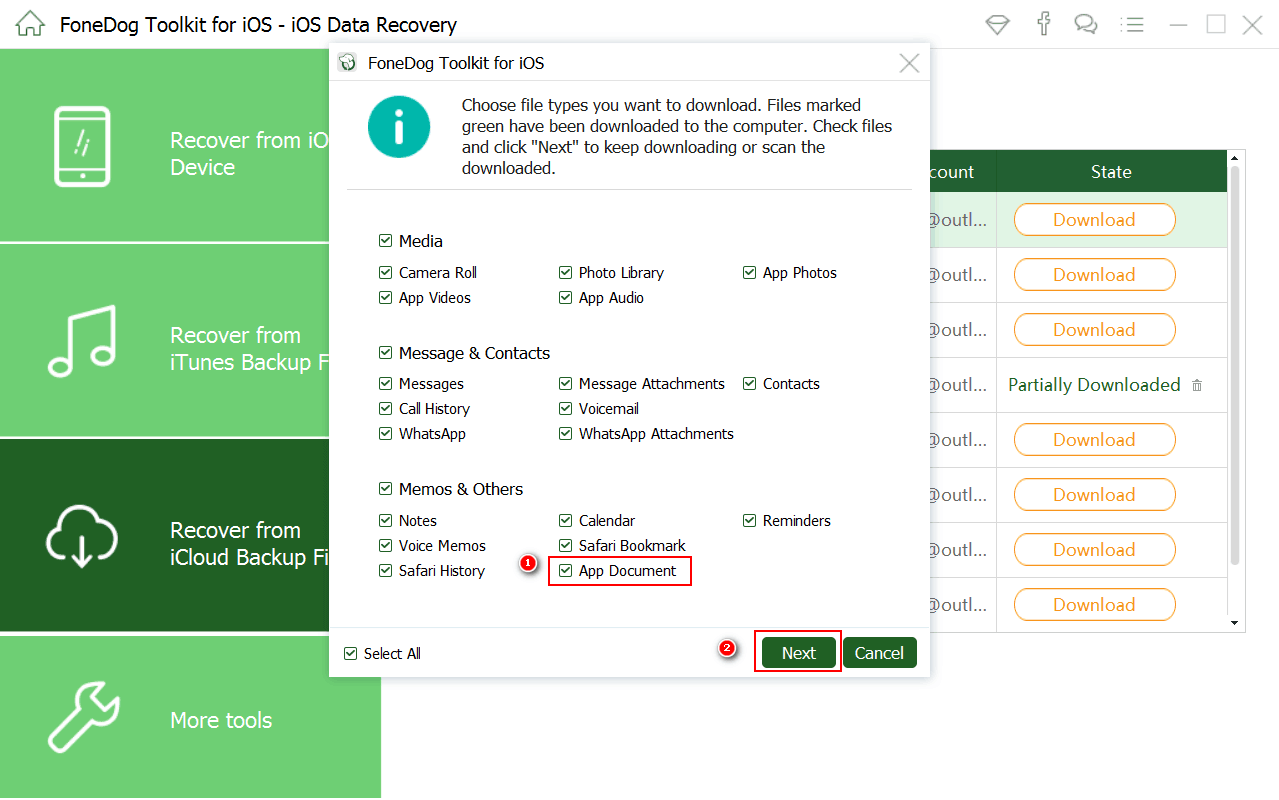
# 4. Wyodrębnij, przejrzyj pliki i potrzebne dane z iPhone'a
FoneDog Toolkit - Odzyskiwanie danych iOS teraz wyodrębni pliki i wyświetli elementy na podstawie ich kategorii na lewym panelu. Przejdź do dokumentów i danych, które chcesz odzyskać, i wyświetl ich podgląd jeden po drugim.
Po znalezieniu poszukiwanych dokumentów zaznacz odpowiednie pola, a następnie utwórz nowy folder, aby je zapisać, i kliknij „wyzdrowieć”Na końcu ekranu.
Przeczytaj także:
3 sposoby odzyskiwania skasowanych wiadomości iMessages z iPhone'a
Odzyskaj usunięte wiadomości tekstowe na telefonie iPhone X / 8 w prosty sposób
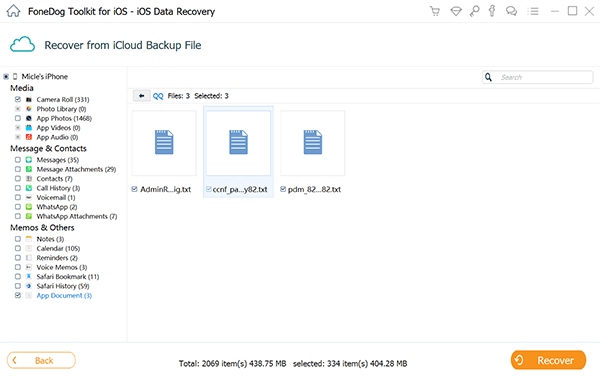
Darmowe pobieranie Darmowe pobieranie
Te 4 kroki w celu odzyskania dokumentów i danych z iPhone'a są niezbędne, aby pomóc osobom z utratą danych od lekkich do poważnych.
Przewodnik wideo: selektywne odzyskiwanie dokumentów i danych iPhone.
Część 4. Wniosek.
FoneDog Toolkit - Odzyskiwanie danych iOS ułatwia odzyskiwanie dokumentów i danych na telefonie iPhone, iPadzie i iPodzie touch z kopiami zapasowymi lub bez nich.
To oprogramowanie nie wymaga żadnych specjalnych umiejętności ani wiedzy, aby z niego korzystać. FoneDog Toolkit - Odzyskiwanie danych iOS jest bardzo dobry dla początkujących.
W przypadku jakichkolwiek przyszłych potrzeb odzyskiwania danych, takich jak kontakty, dokumenty, zdjęcia, wiadomości, wiadomości WhatsApp, piosenki, filmy, pliki audio i inne, możesz polegać tylko na FoneDog iOS Data Recovery Tool i na pewno nigdy się nie pomylisz.
Pobierz bezpłatną wersję próbną już dziś. Kliknij Udostępnij znajomym.
Zostaw komentarz
Komentarz
iOS Odzyskiwanie danych
3 Metody odzyskiwania usuniętych danych z iPhone'a lub iPada.
Darmowe pobieranie Darmowe pobieranieGorące artykuły
- Pobierz zdjęcia z Instagrama z urządzenia iPhone
- Wykonaj kopię zapasową i przywróć swoje dane iOS za pomocą jednego kliknięcia
- Odzyskaj usunięte SMS-y z iPhone'a
- Najlepsze oprogramowanie iPhone Photo Recovery w 2018 roku
- Wyodrębnij wiadomości z Facebooka na iPhonie
- Przywróć zniknięte zdjęcia z rolki aparatu
/
CIEKAWYDULL
/
PROSTYTRUDNY
Dziękuję Ci! Oto twoje wybory:
Doskonały
Ocena: 4.4 / 5 (na podstawie 105 oceny)
